excel是一款不错的软件,但是在excel中怎么导入文本文件呢?下文讲的是在excel中导入文本文件的具体方法,相信可以帮助到你们。
1、打开Excel表格,新建一个工作薄,选择第二行第二列单元格,然后鼠标左键单击菜单【数据】>>【自文本】,如下图所示。
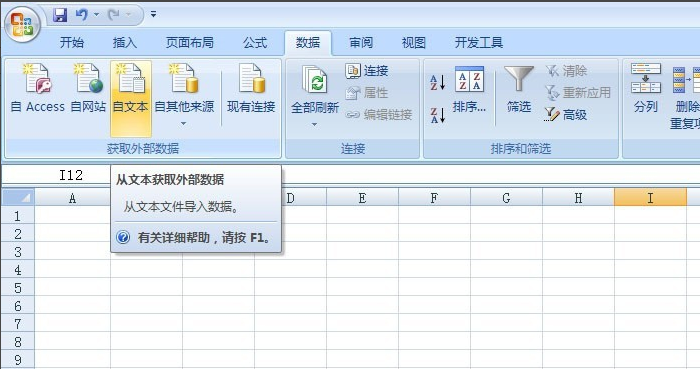
2、在弹出的导入文件对话框中,选择要导入的文本文件,这里是一个英语单词的文本文件,然后单击【确定】按钮,如下图所示。

3、在弹出的【文本导入向导】对话窗口上,文件类型选择为分隔符号,选择编码——简体中文,然后点击【下一步】,如下图所示。
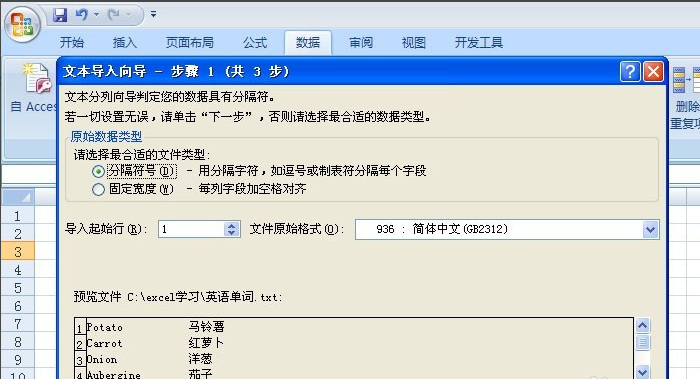
4、在【文本导入向导】对话窗口上,选择文本文本中使用的分割符号,一般使用的是空格字符,然后点击【下一步】,如下图所示。
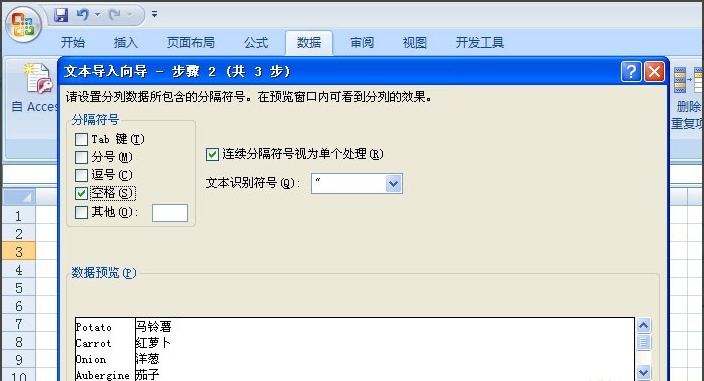
5、在【文本导入向导】对话窗口上,选择列数据格式,一般使用的是常规,然后点击【完成】,如下图所示。
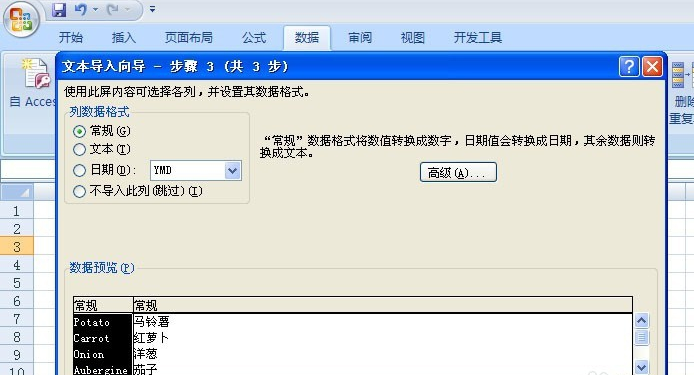
6、在弹出的询问对话窗口(数据放置位置),可用选好的单元格的位置来放置,单击【确定】后,在Excel表格中出现了英语单词的数据了,如下图所示。
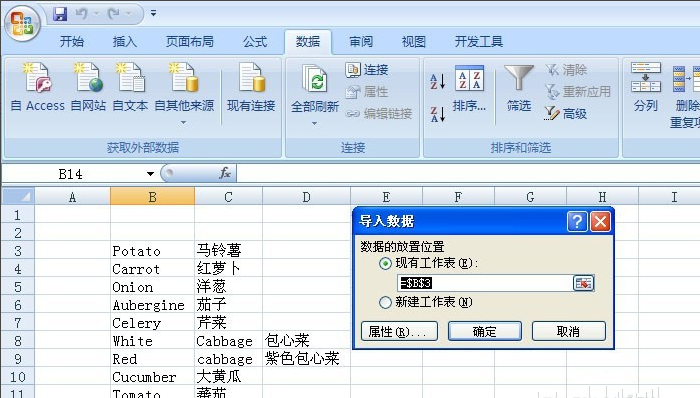
以上就是在excel中导入文本文件的具体方法了,大家都学会了吗?
 天极下载
天极下载
































































